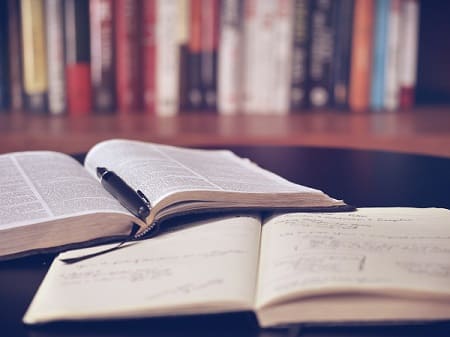Каждый индивидуальный предприниматель из Республики Казахстан после открытия ИП должен уплачивать налоги и сдавать отчетность. Раньше перечисленные задачи осуществлялись путем личного посещения государственных учреждений. Однако внедрение информационных технологий существенно облегчило жизнь. При содействии государственных органов была создана система «Salyk», позволяющая взаимодействовать с комитетом доходов Казахстана. После создания личного кабинета предприниматели могут отсылать налоговую декларацию. Информация автоматически проходит проверку для исключения ошибок.
Каждый индивидуальный предприниматель из Республики Казахстан после открытия ИП должен уплачивать налоги и сдавать отчетность. Раньше перечисленные задачи осуществлялись путем личного посещения государственных учреждений. Однако внедрение информационных технологий существенно облегчило жизнь. При содействии государственных органов была создана система «Salyk», позволяющая взаимодействовать с комитетом доходов Казахстана. После создания личного кабинета предприниматели могут отсылать налоговую декларацию. Информация автоматически проходит проверку для исключения ошибок.
Salyk.kz — вход в личный кабинет налогоплательщика

https://cabinet.salyk.kz/ — форма входа.
Откройте официальный сайт организации. Заполните форму авторизации вверху страницы. Напишите ИИН или БИН и свой пароль. Нажмите кнопку «Войти в КНП».
Дополнительный способ входа – по электронной подписи. Кликните «Войти по ЭЦП» справа страницы. Затем следуйте автоматическим подсказкам. Понадобится подключить электронный носитель с сертификатом безопасности.
Создание личного кабинета
- Откройте официальный сайт. Если появляется уведомление об отсутствии специального программного обеспечения КНП, необходимо нажать кнопку «Установить». Выберете наименование операционной системы компьютера.
- Перед использованием электронной подписи установите программу NCALayer. Посмотреть ссылку можно на сайте «Национального удостоверяющего центра». Выберете разрядность своей операционной системы и версию. После загрузки установочного файла кликните по его названию. Следуйте автоматическим подсказкам.
- Выполните авторизацию путем нажатия кнопки «Вход».
- Укажите место для сохранения ключа. Напишите пароль. Стандартный ключ доступа для всех пользователей – 123456.
- Нажмите «ОК».
Функционал личного кабинета
Системой пользуются индивидуальные предприниматели для отправки налоговой отчетности. Кроме того, возможности учетной записи позволяют выполнять другие задачи:
- Отслеживать размер долга по налогам;
- Передавать бухгалтерскую отчетность;
- Просматривать историю финансовых операций;
- Сдавать форму 910 дважды в год;
- Приостанавливать и возобновлять отчетность;
- Просматривать сопроводительную документацию для товаров;
- Получать справочную информацию о декларировании;
- Получать шаблоны налоговой отчетности;
- Консультироваться с сотрудниками контактного центра;
- Экономить личное время;
- Передавать документы через защищенное соединение;
- Круглосуточно пользоваться сервисом;
- Своевременно узнавать последние изменения законодательства;
- Избавляться от риска потери документов.
Таким образом, личный кабинет облегчает жизнь налогоплательщиков благодаря дистанционному выполнению перечисленных обязанностей. После появления системы «Salyk» исчезла необходимость посещения государственных организаций для отправки отчетности, проверки долга по налоговым сборам и т. д. Использование современных средств безопасности (в т. ч. электронной подписи и шифрования) обеспечивает надежный электронный документооборот.
Как сбросить пароль

Если не можете посетить кабинет «Salyk», вашу проблему решит ссылка «Восстановление доступа». Система потребует написать БИН или ИИН. Вскоре вы получите секретный код на контактные данные. Перепишите сочетание знаков на страницу и задайте новый пароль. Сохраните внесенные изменения.
Интерфейс личного кабинета
Авторизация осуществляется двумя способами – по паролю или по электронной подписи.
При выборе ЭЦП укажите тип хранилища. Самой удобной разновидностью хранилища считается P12. Затем пропишите путь к хранилищу (месту на дисковом пространстве, где находятся ключи ЭЦП) и введите пароль для открытия директории с ключами. Строка «Выберете ключ» заполняется автоматически после указания ключа аутентификации. Аналогичным способом заполняются данные о сертификате.
После выполнения перечисленных действий нажмите кнопку «Выбрать». Укажите свой статус (индивидуальный предприниматель или физ. лицо). Нажмите кнопку «ОК». Появится личная страница налогоплательщика, содержащая несколько разделов:
- Общий информационный раздел;
- Лицевой счет;
- Формы налоговой отчетности;
- Решения, извещения, уведомления;
- Налоговое заявление;
- Сопроводительные накладные;
- Параметры;
- Справочная информация;
- Сервисы.
Обратите внимание – каждый раздел содержит подразделы, предоставляющие налогоплательщику полную информацию касательно определенного запроса.

Об авторе: Первое образование системный администратор. Второе — «Финансы и кредит». Общий стаж работы 14 лет. Являюсь постоянным автором и администратором ресурса. Активно применяю знания в информационном проекте, где готов ответить на любые вопросы. Перейти на страницу автора.